我们知道联想Thinkpad笔记本的前身是IBM电脑,其外观很经典的一个特点是键盘中间有一个红点,即Trackpoint,可以使用户在手不离开键盘的同时还能控制鼠标。不过有的用户不习惯这么使用,因此可以通过以下方法来禁用联想Thinkpad笔记本键盘中间的红点TrackPoint。
推荐:联想笔记本win7系统
1、点击开始——控制面板;
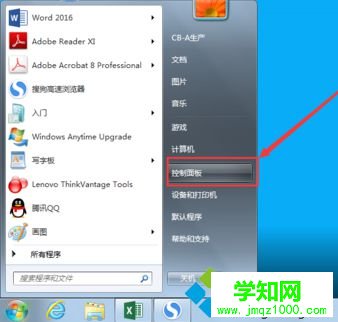
2、在图标显示下,点击打开“鼠标”;
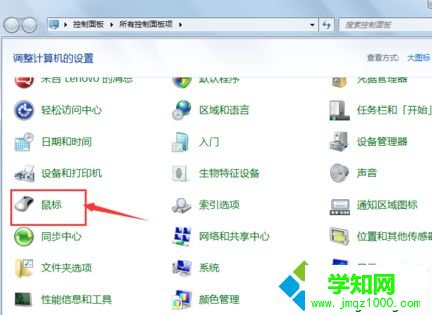
3、点击顶部的“ThinkPad”选项卡;
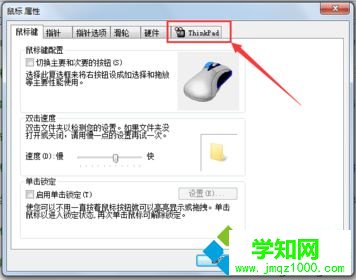
4、可以看到“启用TrackPoint”选项,取消勾选,点击确定即可禁用。
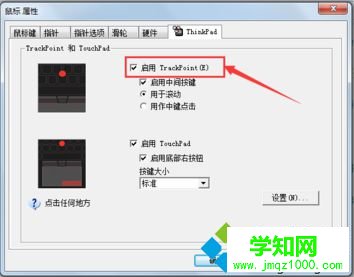
有需要的朋友可以按照以上步骤禁用联想Thinkpad笔记本键盘中间的红点TrackPoint。
相关教程:如何禁用笔记本键盘xp禁用笔记本自带键盘联想thinkpad笔记本i7郑重声明:本文版权归原作者所有,转载文章仅为传播更多信息之目的,如作者信息标记有误,请第一时间联系我们修改或删除,多谢。
新闻热点
疑难解答